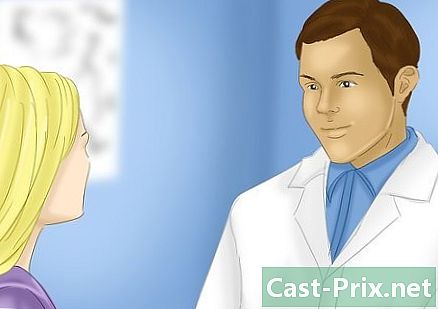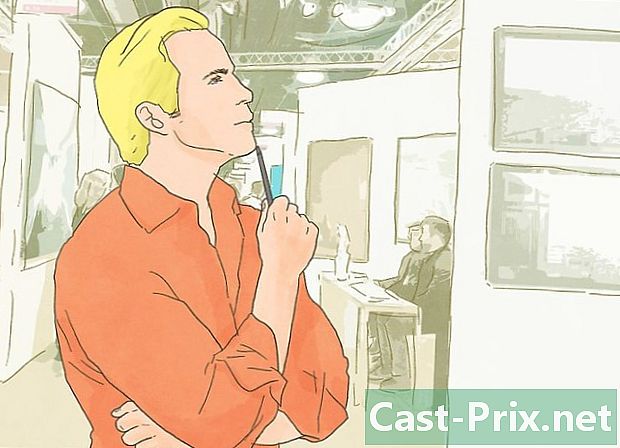Silinen metin mesajları nasıl kurtarılır
Yazar:
Roger Morrison
Yaratılış Tarihi:
22 Eylül 2021
Güncelleme Tarihi:
1 Temmuz 2024

İçerik
- aşamaları
- Yöntem 1 iPhone kurtarmak
- Yöntem 2 Android S kurtarma
- Yöntem 3 Ücretli bir servis kullanın
İPhone veya Android'inizi yanlışlıkla sildiyseniz, cihazınızın yedeklerini geri yükleyerek bunları kurtarabileceğinizi unutmayın. Ücretli kurtarma yazılımı kullanmak cazip gelse de, paranızı geri alacağınızın garantisi olmadığı için, satın almadan önce iki kez düşünün.
aşamaları
Yöntem 1 iPhone kurtarmak
-
Yedek oluşturmuş olmanız gerektiğine dikkat edin. İPhone'unuzu iTunes'a kaydetmediyseniz, görüşlerinizi geri yükleyemezsiniz.- S'nizi kurtarmak için üçüncü taraf bir hizmetten geçmeye devam edebileceksiniz, ancak bunu kullanabilmeniz için ödeme yapmanız gerekecek ve başarı şansınız zayıf.
-
İTunes'u bir bilgisayarda açın. İTunes simgesi, üzerinde çok renkli bir nota bulunan beyaz renktedir.- Tıklamanız istenirse İTunes'u indirin, yap. Devam etmeden önce uygulamayı güncellemeniz ve bilgisayarınızı yeniden başlatmanız gerekecek.
- Bir iCloud yedeklemesi kullanmak istiyorsanız, iPhone ayarlarınıza gidin.
-

İPhone'unuzu bilgisayarınıza bağlayın. Şarj kablosunun bir ucunu bilgisayarınıza, diğer ucunu telefonunuza takın.- Bir iCloud yedeklemesi kullanıyorsanız, ekrana ilerleyin, tuşuna basın. genel, aşağıya doğru ilerleyin ve Seçenk. sıfırlamak.
-
Cihaz simgesine tıklayın. Bu, iTunes penceresinin sol üstündeki iPhone simgesidir. Sayfayı açmak için üzerine tıklayın özet.- Bir iCloud yedeklemesi için, Tüm içeriği ve ayarları temizleve istenirse şifrenizi girin.
-
seçmek Yedeklemeyi geri yükle. Bu seçenek bölümün sağında bulunur korunma Sayfanın üst kısmında- İstenirse, devam etmeden önce iPhone'umu Yerelleştir'i kapatın.
- İPhone'unuz otomatik olarak kaydetmiyorsa, Tamam'ı tıklatın. Şimdi kaydet Daha sonra geri yüklemek istediğinizde sadece bir yedeklemeyi kaydetmek için
- Bir iCloud yedeklemesi kullanıyorsanız, 2 kez basın. İPhone'u Temizle daha sonra telefonunuzun silme prosedürünü tamamlamasını bekleyin.
-
"İPhone Adı" nın yanındaki alana tıklayın. Bir açılır menü göreceksiniz.- Bir iCloud yedeklemesi için, komut isteminde ana sayfa düğmesine basın.
-
Bir yedekleme tarihi seçin. Bu, silinen dosyalarınızın hala iPhone'da olduğu bir tarih olmalıdır.- Bir iCloud yedeklemesi için bir dil ve bölge seçin, bir Wi-Fi ağı seçin ve Bir iCloud yedeklemesinden geri yükleme .
- Telefonunuzun son yedeği, günleriniz hala iPhone'unuzdayken bir tarihe karşılık gelmiyorsa, telefonunuzu geri yükleyemezsiniz.
-
Tıklayın geri. Bu seçenek bölümün sağında bulunur yedeklemeler Sayfanın Yedeklemenin geri yüklenmesini başlatmak için üzerine tıklayın.- Seçtiğiniz yedek şifre korumalıysa, önce şifreyi girin.
- İstenirse iPhone yazılımınızı güncellemeniz gerekir.
- Bir iCloud yedeklemesi için, Apple kimliği bilgilerinizi girin, Bir yedekleme seçin daha sonra bir yedekleme tarihi seçin.
-
Restorasyonun bitmesini bekleyin. Geri yükleme işleminin sonunda, silinen ayarlarınızı uygulamada görebilmeniz gerekir.
. Bu beyaz balon şeklinde bir simgeye sahip yeşil uygulama.
Yöntem 2 Android S kurtarma
-
Bu yöntemin sınırlamalarının ne olduğunu bilin. Androidinize SMS Yedekleme ve Geri Yükleme'yi henüz indirmediyseniz ve çevrimiçi bir depolama hizmetinde (Google Drive gibi) bir yedekleme dosyası oluşturmak için kullanmamışsanız, bu yöntemi kullanamazsınız. .- Sizinkini geri yüklemek için üçüncü taraf bir hizmeti kullanma seçeneğiniz vardır, ancak bunu satın almanız gerekecektir ve işlemin başarılı olacağının garantisi yoktur.
-
açık SMS Yedekleme ve Geri Yükleme. Uygulama simgesine dokunun SMS Yedekleme ve Geri Yükleme üzerinde beyaz bir saat olan yeşil bir kutu gibi görünüyor. -
basın ☰. Bu düğme ekranın sol üst köşesindedir. Bir conuel menüsü açmak için tuşuna basın. -
seçmek geri. seçenek geri conuel menüsünde. -
Bir depolama konumu seçin. S'lerinizi kaydetmek için kullandığınız depolama konumuna dokunun (örneğin, GOOGLE SÜRÜCÜ). -
Gri düğmeye basın s
. Anahtar, uygulamanın ss'nizi yedek dosyadan alacağını belirtmek için yeşile döner.- Başlığın yanındaki gri düğmeye de basabilirsiniz. Telefon görüşmeleri Çağrılarınızı kaydettiyseniz ve onları da geri yüklemek istiyorsanız.
- eğer Yedekleme ve Geri Yükleme yedekleme dosyasını bulamıyorsanız (örneğin, taşıdıysanız), çevrimiçi depolama servisiniz açılır ve seçmek için yedekleme dosyasına basmanız gerekir.
-
seçmek RESTORE. Bu seçenek ekranın sağ altında bulunur. -
Ekrandaki talimatları izleyin. Telefonunuza bağlı olarak, silinen dosyalarınızı geri yüklemek için ekrandaki talimatları izlemeniz gerekebilir. -
kurmak SMS Yedekleme ve Geri Yükleme gelecekte seni korumak için. Gelecekteki kayıpları önlemek için yükleyebilir ve yapılandırabilirsiniz. SMS Yedekleme ve Geri Yükleme.- kurmak SMS Yedekleme ve Geri Yükleme Google Play Store’dan AÇIK.
- seçmek BEGIN.
- basın SONRAKİ.
- Bir çevrimiçi depolama servisi seçin, BAĞLANTI ardından istenirse hesap bilgilerinizi girin.
- basın KAYIT.
- seçmek SONRAKİ.
- Kutuyu işaretleyin günlük, Her hafta veya Her saat.
- basın ŞİMDİ KAYDET.
Yöntem 3 Ücretli bir servis kullanın
-
Neyin kurtarılabileceğini bilin. Yakın zamanda kaldırılmış olan taraflar (örneğin son birkaç saat içinde), 24 saatten daha uzun bir süre silinenlerden daha kolay bir şekilde kurtarılabilir. Bunun nedeni, silinen alanların meşgul kalmaya devam etmelerinin, yeni uygulamalar, güncellemeler ve yenileri tarafından kolayca üzerine yazılabilmesidir.- Kartlarınızı yeni sildiyseniz, telefonunuzu hemen kullanmayı keserseniz, onları geri kazanma şansınızı artıracaksınız.
-
Telefonunuzu uçak moduna getirin. Bu, yeni öğelerin veya güncellemelerin telefonunuza ulaşmasını önler ve silinen dosyalarınızın üzerine yazma olasılığını azaltır.- İPhone'da : Ekranın altından aşağı doğru kaydırın ve uçak simgesine dokunun.
- Android'de : Ekranın üstünü aşağı sürükleyin ve uçak simgesine dokunun.
-
Kurtarma servisini arayın. İstediğinize telefon türünüzü ve bilgisayar türünüzü eklediğinizden emin olarak bir kurtarma hizmeti aramak için Google'ı (veya seçtiğiniz arama motorunu) kullanın.- Örneğin yazabilirsiniz Windows için e iphone kurtarma Bir arama motorunda.
- En çok kullanılan seçenekler MobiKin Doctor ve FoneLab'dir.
-
Servisin telefonunuzla uyumlu olduğundan emin olun. Çoğu kurtarma servisinin, üzerinde kullanabileceğiniz platformları listeleyen bir bölümü vardır. İPhone veya Android'inizin desteklendiğinden emin olmak için göz atın. -
Kurtarma hizmetinin ücretsiz sürümünü yükleyin. Ücretsiz deneme için bağlantıya tıklayarak kurtarma hizmeti yükleme dosyasını web sitesinden indirin. Ardından kurulum dosyasına çift tıklayın ve ekrandaki talimatları izleyin.- Test edilecek bir miktar talep eden kurtarma hizmetlerinden kaçının.
-
Telefonunuzu bilgisayarınıza bağlayın. Telefonunuzun şarj kablosunun USB ucunu bilgisayarınızın USB portlarından birine, ardından diğer ucunu telefonun şarj portuna takın.- Windows bilgisayarda bir iPhone kullanıyorsanız, telefonu bağladıktan sonra iTunes'u açmanız gerekir. İPhone simgeniz iTunes penceresinin sol üst köşesinde göründüğünde, onu kapatabilir ve bir sonraki adıma geçebilirsiniz.
- Bir Android kullanıyorsanız, devam etmeden önce geliştirici menüsünde USB hata ayıklamasını açmanız gerekecektir.
- Mac'te, standart (dikdörtgen) bir USB kablosu bağlamak için bir USB 3.0 - USB-C adaptörüne ihtiyacınız olacaktır.
-
Kurtarma servisini açın. Kurtarma servisini kurmayı tamamladığınızda, başlangıç
(Windows'ta) veya spot
(bir Mac'te). -
Telefonunu tara. İşlem akışı kurtarma servisine bağlı olarak değişir, bu nedenle araç kurulumunu tamamlamak ve telefonunuzdaki ayarları bulmak için ekrandaki talimatları izleyin. -
Kurtarılan esleri inceleyin. Çoğu durumda, veri kurtarma servisinin ücretsiz sürümü, neyin kurtarılabileceğini gösteren bir önizleme ile küçük resimleri görüntüler.- Genel olarak, pencereleri tamamen görüntülemek için açamazsınız.
- Veri kurtarma servisiniz basitçe söylüyorsa kutu Onları geri almak, ancak gösterme, başka bir servis deneyin.
-
Gerekirse yazılımı satın alın. Bulunanların kurtarılabileceğinden eminseniz, davet edildiğinizde programın tam sürümünü satın alın.- Mümkünse, kredi kartı veya banka kartı yerine PayPal gibi güvenli bir ödeme yöntemi kullanın.
- Kurtarma yazılımınıza bağlı olarak, bilgisayarınızda görüntüleyebilseniz bile kurtarma işleminin telefonunuzla uyumlu olmaması mümkündür.